Read this post in: English

Circa sei mesi fa ho postato un tutorial su come stampare e assemblare i cartamodelli PDF come contenuto extra per il corso Impara a Cucire. Oggi voglio farti vedere un trucchetto semplicissimo che adoro fare con i modelli PDF: come nascondere le taglie che non ti servono!
Se lavori con un modello con molte taglie, non ci vuole molto per restare confuso dalle tante linee. E se porti la taglia XS, probabilmente non ti interessa vedere la taglia XXL. Uno dei pro di usare i cartamodelli PDF è che, se il designer ha messo ogni taglia in un livello separato, puoi scegliere quali taglie mostrare e stampare, e quali nascondere, rendendoti le cose più semplice. E se più avanti ti servono le altre taglie, puoi sempre ristampare il modello. Troppo conveniente! Ora ti faccio vedere come farlo!
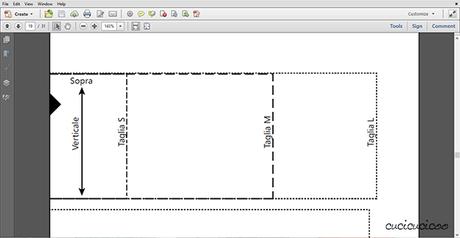
April il file PDF del cartamodello con Adobe Reader (scaricalo gratis qui) e va in una pagina con più taglie visibili. Qui c’è il modello mio per le Wet Bag (borse impermeabili) (che sarà disponibile quando si apre il negozio del mio sito, si spera la settimana prossima!) aperto alla pagina 2 del modello (pagina 19 del file PDF).
Questo modello ha solo tre taglie piuttosto diverse tra loro, quindi non fa confondere lasciarle come sono, ma considera che si può facilmente confondere nel caso di modelli per abbigliamento con otto taglie! Puoi vedere che c’è un tipo di linea tratteggiata per ogni taglia (come specificato nella pagina precedente del modello).
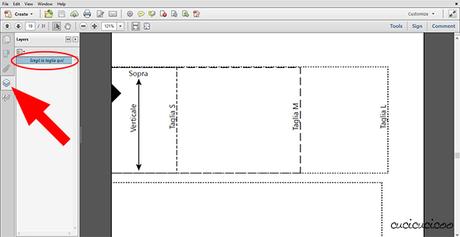
Vedrai degli iconi a sinistra dello schermo. Clicca sull’icone “livelli” (quello che sembra un rombo su un altro) e exce un piccolo finestrino.
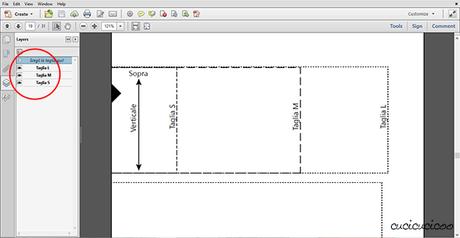
Quando clicchi sul menù condensato (nei modelli Cucicucicoo ci sarà lo scritto “Scegli la taglia qui!”), i vari livelli con le taglie veranno esposti. C’è un piccolo occhio vicino a ciascuno, indicando che quel livello è attualmente visibile.
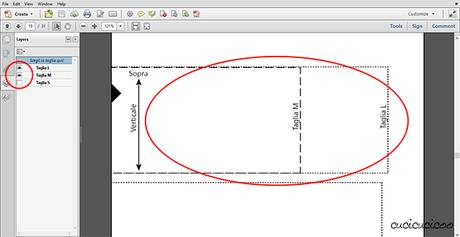
Immaginiamo che non ti interessa la Taglia S. Deseleziona l’occhio, e quella taglia sparisce dallo schermo, lasciando quelle che ti interessano! Quando devo usare diverse taglie di un solo modello di abbigliamento per creare la forma perfetta (perché raramente va perfettamente a me o ai miei figli una taglia così com’è), lascio le diverse taglie che corrispondono alle mie diverse misure, deselezionando le altre, e così è molto più semplice vedere le diverse forme per unirle. (Parlerò un’altra volta di questa tecnica.)
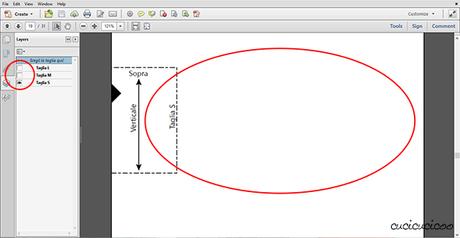
O diciamo che vuoi cucire SOLO la Taglia S. Fa il contrario, lasciando solo quella taglia e deselezionando le altre.
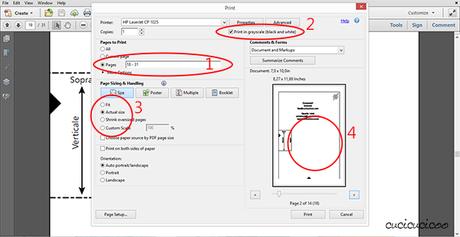
L’unica cosa rimasta da fare è stampare il cartamodello, come faresti con qualunque altro cartamodello PDF! Nelle opzioni di stampa sopra puoi vedere che ho:
- selezionato SOLO le pagine del cartamodello da stampare (questo design ha un solo file PDF sia per le istruzioni che per i pezzi del cartamodello)
- scelto di stampare in scala di grigi (una mia preferenza, ma forse non quella migliore nel caso di modello che usano colori diversi per ogni taglia)
- selezionato di stampare alle dimensioni effettive (“actual size” in inglese) per evitare di alterare le dimensioni del modello (puoi anche scegliere l’opzione della scala personalizzata al 100%, come ho fatto qui)
- verificato nell’anteprima che si visualizzano solo le taglie che ho lasciato selezionato.
Una volta che hai stampato le pagine e controllato la scala, procedi ad assemblare le pagine del cartamodello come faresti normalmente, a meno che le istruzioni dicono di fare in qualche modo particolare. Se non sai bene come controllare la scala e/o assemblare il cartamodello, guarda il mio tutorial su come stampare e assemblare i modelli PDF.
Non era stra-semplice?! E i tuoi occhi ti ringrazieranno per non metterli più sotto stress! Buon cucito!
Questa lezione su come nascondere le taglie in cartamodelli PDF è contenuto extra del corso di cucito per principianti! E se vuoi un po’ di pratica con i modelli, perché non provare con il cartamodello GRATUITO per la mia Shopper Portovunque?!


